Pakiet aplikacji przykładowej klienta sieci Web
Unified Service Desk jest aplikacją, która pomaga przedstawicielom działu obsługi klienta udzielać klientom wsparcia za pomocą telefonu, e-maila i czatu. Unified Service Desk oferuje możliwą do skonfigurowania strukturę, pozwalającą na szybkie utworzenie aplikacji Pulpit agenta zintegrowanej z platformą Dataverse. Dzięki Unified Service Desk możesz szybko utworzyć dostosowaną do potrzeb aplikację Pulpit agenta wykorzystując strukturę User Interface Integration (UII).
Ten pakiet najlepiej sprawdza się w następujących sytuacjach:
Prezentowanie bogatego zestawu możliwości usług klienta w Dataverse i upraszczanie dostosowywania aplikacji pulpitu agenta.
Wraz z pakietem aplikacji przykładowej Unified Service Desk Web Client instalowane są następujące składniki:
Rozwiązanie User Interface Integration
Rozwiązanie Unified Service Desk
Dane wymagane dla programu Dataverse i dostosowania
Następujące przykładowe formanty hostowane
Niestandardowa kontrolka wskaźników KPI
System informacji o klientach
Ważne
Aplikacje przykładowe nie są obsługiwane dla użytku produkcyjnego.
Przykładowa aplikacja instaluje losowe rekordy na przykład w przypadku encji, takich jak Konto, Kontakt, Sprawy itd.
Aplikacja Przykładowa ponownie aktywuje obsłużone sprawy i ustanawia Zadowolenie klientów i Średni czas obsługi na wartość losową i zamyka je. Te dane przykładowej aplikacji mogą kolidować z istniejącymi rekordami.
Aplikacja przykładowa dodaje dwa pola do konta (msdyusd_facebook, msdyusd_twitter) i trzy pola do kontaktu (msdyusd_facebook, msdyusd_twitter, msdyusd_currentprofile) i losowo ustawia ich wartości.
Oto, co zobaczysz podczas instalowania pakietu klienta sieci Web:
Lewy Nav: otwiera obszar nawigacji z lewej strony, który można otwierać lub zwijać.
Pulpity nawigacyjne: Otwiera pulpit nawigacyjny obsługi klienta.
Moja praca: Pokazuje listę wszystkich aktywnych spraw przypisanych do przedstawiciela działu obsługi.
karta wyszukiwanie: Otwiera wyszukiwanie do przechodzenia między poszczególnymi encjami. Dla tego pakietu można wyszukiwać konta i kontakty.
Karty Sesja: Jeśli masz wiele otwartych sesji klienta, każda karta pokazuje inną sesję. Karty ułatwiają agentowi pracę nad wieloma sprawami.
Wywoływanie skryptu: Pokazuje wywołania skryptów, które agent usługowy może użyć, gdy pracuje nad sprawą. Skrypty te pomagają agentowi poprzez dostarczenie im instrukcji krok po kroku dotyczących sposobu obsługi sprawy.
Uwagi: Jest to obszar służący do sporządzenia notatek związanych ze sprawą.
wyszukiwanie w Bazie wiedzy: Służy do znajdowania odpowiednich artykułów bazy wiedzy (KB), do których chcemy utworzyć łącza.
Dodatkowe funkcje KWW wyświetlane u dołu klienta Unified Service Desk obejmują:
Średni czas rozwiązania sprawy (w sekundach). Wyświetla średni czas potrzebny do rozwiązania sprawy w sekundach dla agenta.
Liczba rozwiązanych spraw. Wyświetla całkowitą liczbę rozwiązanych spraw dla agenta.
Czas sesji: Wyświetla łączny czas, przez jaki otwarta jest karta sesji.
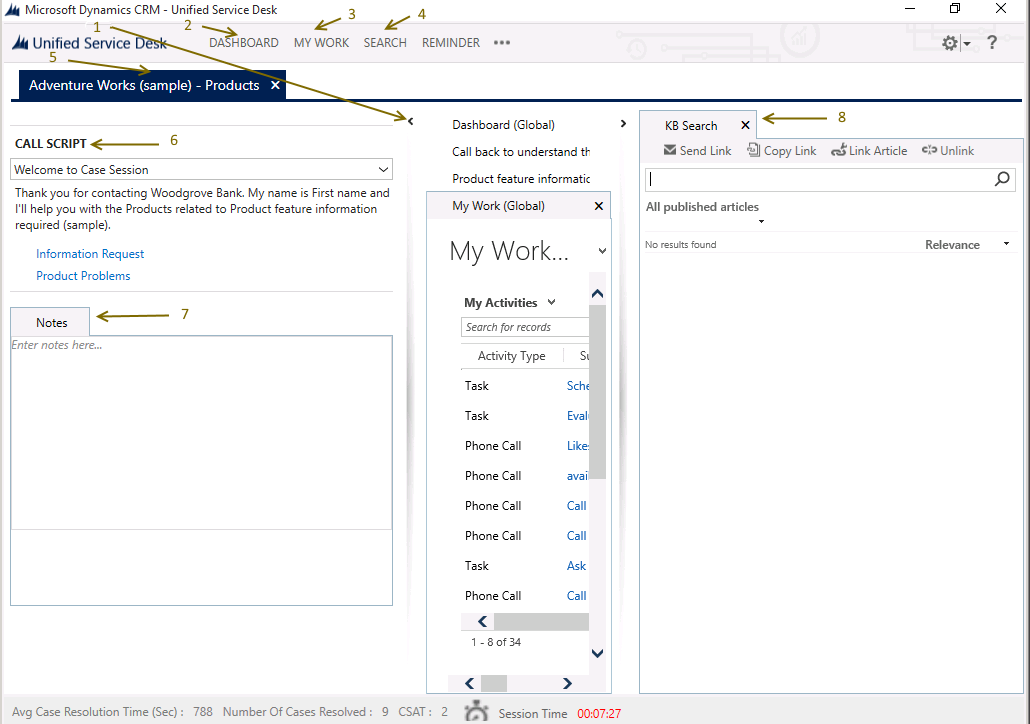
Wyświetlanie aktywnych spraw
Na pasku narzędzi kliknij Moja praca, aby zobaczyć wszystkie aktywne sprawy, a następnie wybierz sprawę, nad którą chcesz pracować. Podczas otwierania sprawy otwierana jest nowa sesja.
Tworzenie sprawy
Wyszukaj dane kontaktowe klikając szukaj na pasku narzędzi.
W polu szukaj wprowadź informacje o kontakcie lub koncie. Można również przeszukiwać inne elementy, takie jak sprawy, działania lub kolejki.
Gdy znajdziesz informacje o kontakcie, kliknij rekord, aby otworzyć nową sesję.
W nawigacji z lewej strony obszaru Wywołanie skryptu użyj listy wywołanych skryptów, aby poprowadzić użytkownika przez przypadek pomocy technicznej. Po kliknięciu skryptu rozmowy telefonicznej zielony znacznik wyboru oznacza, że akcja została przeprowadzona.
Wprowadź notatki sprawy w obszarze Notatki. Aby dołączyć notatki do sprawy, kliknij notatki Aktualizuj ze skryptów rozmów.
wyszukaj rozwiązanie
Aby ułatwić rozwiązanie sprawy, użyj okienka przeszukiwania artykułów bazy wiedzy, aby znaleźć rozwiązanie.
W obszarze Wyszukiwanie w Bazie wiedzy, wprowadź tekst, aby wyszukać opublikowane artykuły, których można użyć w celu rozwiązania sprawy.
Wyślij łącze pocztą e-mail, połącz artykuł ze sprawą lub skopiuj łącze do artykułu do Schowka, aby wkleić je w innej aplikacji.
Rozwiązywanie sprawy
Aby rozwiązać sprawę, z obszaru Skrypt rozmowy, kliknij skrypt rozmowy Rozwiązywanie sprawy.